- Autor Abigail Brown [email protected].
- Public 2024-01-07 19:06.
- E modifikuara e fundit 2025-01-24 12:24.
Ndonjëherë është e vështirë të dallosh kur e ke ngarkuar saktë një bashkëngjitje në Outlook. Gjithashtu, herë pas here mund të keni probleme me shikimin e bashkëngjitjeve të dërguara nga të tjerët. Ja çfarë të bëni kur nuk mund t'i shihni bashkëngjitjet në Outlook.
Udhëzimet në këtë artikull zbatohen për Outlook 2019, 2016, 2013 dhe 2010, si dhe Outlook.com dhe Outlook për Microsoft 365.
Shkaqet e Mungesës së Bashkëngjitjeve të Outlook
Kur nuk mund t'i shihni bashkëngjitjet në Outlook, problemi zakonisht lidhet me cilësimet e aplikacionit, programet tuaja antivirus ose kufizimet e pajisjes. Një lidhje e dobët ose e mbingarkuar e internetit gjithashtu mund të shkaktojë që bashkëngjitjet e Outlook të mos ngarkohen siç duhet. Përpjekja për të shkarkuar shumë skedarë në të njëjtën kohë ose përdorimi i aplikacioneve të tjera intensive në internet mund të parandalojë gjithashtu ngarkimin e bashkëngjitjeve.
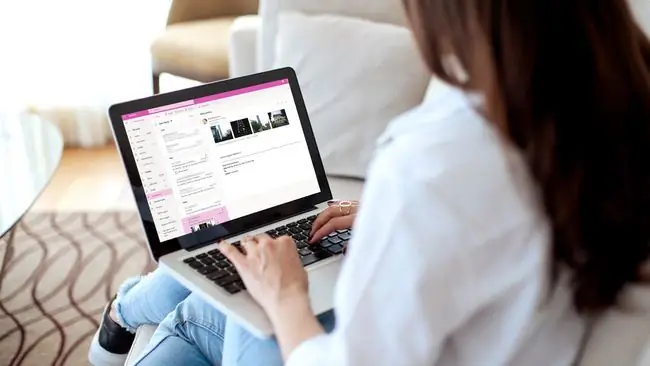
Si të rregulloni bashkëngjitjet që nuk shfaqen në Outlook
Nëse keni probleme me shtimin ose shikimin e bashkëngjitjeve të postës elektronike në Outlook, provoni këto këshilla:
- Kontrollo me dërguesin Dërguesi origjinal mund të mos i ketë ngarkuar skedarët siç duhet, ose mund të ketë harruar t'i shtojë ato në email në radhë të parë. Është gjithashtu e mundur që ata ju kanë dërguar me email një lidhje për skedarin në vend që ta bashkëngjitni atë. Dërgojini një mesazh dhe kërkojuni të provojnë t'i dërgojnë skedarët përsëri.
-
Kërko për ikonën e kapëses së letrës. Nëse nuk mund të kuptoni se si të ngarkoni një bashkëngjitje në versionin tuaj të Outlook, opsioni për të bashkëngjitur skedarët do të shfaqet gjithmonë si një kapëse letre sipër ose poshtë kutisë së shkrimit të emailit.
Nëse një mesazh përmban një bashkëngjitje, një kapëse letre do të shfaqet pranë rreshtit të temës në kutinë tuaj hyrëse.
- Zvarrit dhe lësho skedarët. Nëse nuk mund ta shihni opsionin e bashkëngjitjes për çfarëdo arsye, mund të bashkëngjitni skedarë duke zvarritur dhe lëshuar në Outlook. Gjeni skedarin që dëshironi të bashkëngjitni në kompjuterin tuaj dhe tërhiqeni atë në kutinë e kompozimit.
-
Përdor opsionin që shfaqet. Nëse po përpiqeni të shikoni bashkëngjitjet në një email ndërsa shkruani një përgjigje, zgjidhni Pop-Out në kutinë e shkrimit të mesazhit. Në këtë mënyrë, ju mund të shihni emailin origjinal dhe bashkëngjitjet ndërsa shkruani mesazhin tuaj në një dritare të veçantë.
Në disa versione të Outlook, opsioni Pop-Out shfaqet si Hap në dritare të re ose një kuti me një shigjetë që del nga këndi i sipërm djathtas.
- Ringarko Outlook. Nëse nuk mund t'i shihni bashkëngjitjet në një email, mbyllni Outlook dhe rihapni atë, më pas shikoni përsëri emailin. Ndonjëherë kjo mund ta detyrojë programin të rishkarkojë skedarët nga serveri.
- Kontrollo lidhjen tënde të internetit Aplikacioni yt Outlook mund të ketë shkarkuar tekstin e email-eve të reja ndërsa ishe në linjë; megjithatë, nëse aktualisht jeni jashtë linje, bashkëngjitjet ndoshta nuk do të ngarkohen. Sigurohuni që pajisja juaj të jetë e lidhur me internetin ose me planin tuaj të të dhënave dhe provo ta hapësh sërish email-in.
-
Zgjidh Shfaq të gjitha Nëse po lexoni emailet tuaja në Outlook.com, mund të keni vënë re se nuk mund t'i shihni të gjitha bashkëngjitjet e fotografive në një mesazh menjëherë. Kjo është në mënyrë që imazhet të mos mbushin të gjithë ekranin. Zgjidh Shfaq të gjitha bashkëngjitjet nën fotot e dukshme për t'i parë të gjitha.
-
Çaktivizoni programin tuaj antivirus. Programet antivirus mund të parandalojnë që klientët e emailit të ngarkojnë siç duhet bashkëngjitjet. Kjo është përgjithësisht një gjë e mirë pasi bashkëngjitjet e postës elektronike mund të përmbajnë viruse kompjuteri dhe malware, por ato ndonjëherë mund të bllokojnë edhe skedarë të ligjshëm.
Sigurohuni që ta ndizni përsëri programin tuaj antivirus pasi të shikoni bashkëngjitjet.
- Riemërto shtesën e skedarit. Microsoft Outlook bllokon bashkëngjitjet që përmbajnë lloje të skedarëve të ekzekutueshëm (p.sh. skedarët EXE). Microsoft ka udhëzime për hapjen e një bashkëngjitjeje të bllokuar në Outlook duke ndryshuar shtesën e skedarit në Regjistrin e Windows.
-
Përdor një shërbim për ndarjen e skedarëve. Outlook kufizon madhësinë e bashkëngjitjeve në 20 MB si parazgjedhje. Nëse keni nevojë të dërgoni skedarë të mëdhenj si filma, softuer ose albume të tëra fotografish, përdorni një shërbim të ndarjes së skedarëve si OneDrive ose Dropbox. Një tjetër opsion i njohur është Google Drive.
- Kërkoni ndryshime në cilësimet tuaja të sigurisë së Outlook Nëse jeni duke përdorur Outlook në një mjedis pune, cilësimet e sigurisë mund të bllokojnë bashkëngjitjet. Këto cilësime mund të prekin veçanërisht ata që përdorin Outlook nëpërmjet Exchange Server. Nëse është e mundur, kërkoni nga administratori ose mbështetja teknike të rregullojë cilësimet e sigurisë për ju.
- Përdor një aplikacion mesazhesh në vend të kësaj. Aplikacionet e mesazheve si WhatsApp dhe Facebook Messenger ju lejojnë të dërgoni skedarë në cilindo prej kontakteve tuaja me vetëm një ose dy prekje. Ju gjithashtu mund të ndani skedarë përmes shërbimeve VoIP si Skype dhe Line.
FAQ
Si mund ta përcjell një email si bashkëngjitje në Outlook?
Për të përcjellë një email si bashkëngjitje në Outlook, zgjidhni emailin që dëshironi të përcillni dhe shkoni te skeda Home. Në seksionin Respond, zgjidhni Më shumë Veprime Përgjigju > Përpara si Shtojcë Në kutinë Për, shkruani adresën e emailit që po e përcjellni, shkruani një mesazh nëse dëshironi dhe zgjidhni Dërgo
Si mund të bëj një bashkëngjitje emaili në Outlook?
Për të bashkangjitur një skedar në një email në Outlook, shko te Message > Bashngjit skedarin ose Insert> Bashngjit skedarin , në varësi të versionit tuaj të Outlook. Zgjidhni dokumentin, imazhin, tekstin ose llojin tjetër skedari për t'ia bashkangjitur mesazhit.
Sa e madhe e një bashkëngjitjeje mund të dërgoni me Outlook?
Outlook 2013 dhe versionet e mëvonshme kanë një kufi të madhësisë së bashkëngjitjes prej 20 MB. Nëse keni nevojë të dërgoni një skedar më të madh, provoni të ngarkoni bashkëngjitjen në një shërbim cloud si OneDrive ose Dropbox. Më pas mund të dërgoni një lidhje te skedari në një email.






